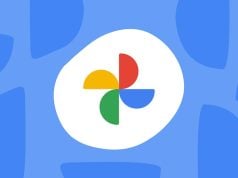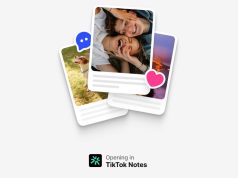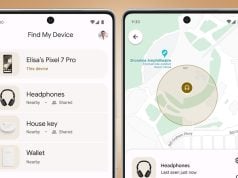Android telefonlarda varsayılan olarak gelen klavye uygulamasını kullanmak zorunda değilsiniz. Bunun yerine üçüncü parti uygulamalar sayesinde dokunmak yerine çizerek ya da el yazısını kullanarak da metinler oluşturabilirsiniz.
Büyük ekranlı akıllı telefonlar ve tabletler birçok kişinin işlemlerini mobil cihazlarla halletmesini sağlıyor. Evet; farklı kullanım senaryolarında dizüstü bilgisayarlar hala çok aktif kullanılıyor. Ancak son birkaç yılda gelişen mobil uygulamalarla günlük işlerin halledilmesi için büyük ekranlı telefonlar da tercih ediliyor.
Bu işlemlerin büyük bölümünde klavye aktif olarak kullanılıyor. Yani Facebook, Twitter ya da Instagram paylaşımları; WhatsApp’tan iletişim kurulması, e-postaların yanıtlanması, not tutulması ya da aklınıza gelebilecek birçok rutin aslında klavye kullanımı gerektiriyor. Standart Android klavyesi kullanıcıların isteklerinin büyük çoğunluğunu karşılıyor. Fakat alternatiflere yönelenlerin sayısı da azımsanacak seviyede değil. Biz de bu rehberimizde alternatif kullanım senaryolarıyla klavyede yazı yazmayı anlatıyoruz.
Standart Yazma

Öncelikle standarttan başlayalım. Her Android telefon, az önce de bahsettiğimiz üzere dahili bir QWERTY klavye barındırıyor. Metin oluşturmak için sanal tuşları kullanabilir alt seçenekler sayesinde de noktalama işaretlerine erişebilirsiniz.
Ancak bu varsayılan klavyeyi Google Play Store’daki üçüncü parti seçeneklerle değiştirebilirsiniz. Farklı bir klavyeyi yapılandırarak istekleriniz doğrultusunda özelleştirebilirsiniz. Aslında Google Gboard bu işi en iyi yapan üçüncü parti uygulamalardan biri. Ancak SwiftKey de yine benzer sebeple milyonlarca farklı kişi tarafından kullanılıyor.
Gboard (Android)
SwiftKey (Android)
Hareketle Yazma
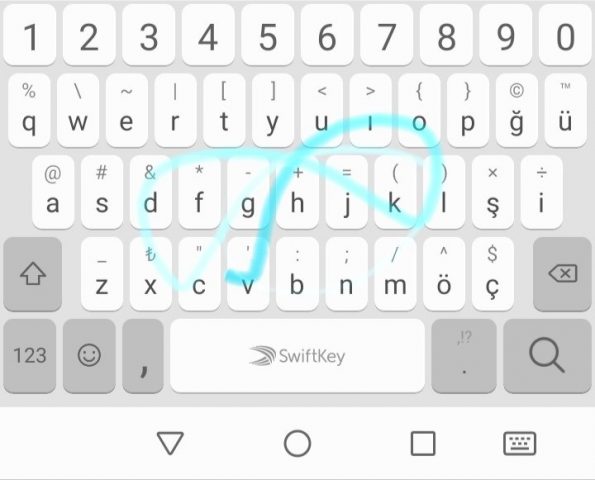
Varsayılan klavyede sanal tuşlara dokunarak yazmak gerekiyor. Ancak bunun çok standart ve yavaş olduğunu düşünüyorsanız parmak kaydırma hareketlerini kullanabilirsiniz. Günümüzde neredeyse tüm sanal klavyeler parmağınızı tuşlar üzerinde kaydırarak yazmanıza imkan tanıyor. Her tuşa ayrı ayrı dokunmak yerine parmağınızı hiç kaldırmadan hareketle yazı yazabilirsiniz. Burada kilit nokta kelimeler arasında boşluk tuşuna da gitmeyi unutmamak.
Ek olarak, az önce bahsettiğimiz SwiftKey gibi uygulamalar da aslında bu yöntemi destekliyor. Yani Android’in varsayılan klavyeye ek olarak SwiftKey ile de hareketle yazabilirsiniz. Zaman kazanmanın yanı sıra parmak hareketleriyle yazmak aslında çok daha az çaba harcamanızı sağlıyor. Alışınca da sanal tuşlar üzerinden yalnızca dokunmaya dayalı metin oluşturmak epey zor geliyor.
Fiziksel Klavyeler

Garip ama fiziksel klavyeler de bir çözüm. Farklı senaryolarda Android telefonlara fiziksel klavye bağlama ihtiyacı hissedebilirsiniz. Bu durumda Bluetooth sayesinde kablosuz bir klavyeye tercih edebileceğiniz gibi OTG kablosu sayesinde kablolu bir klavye de kullanabilirsiniz.
Dahası, bazı klavye üreticileri artık mobil işletim sistemine uygun klavyeler tasarlıyor. Logitech K480 bu noktada en başarılı çözümlerden biri.
Mors Alfabesi
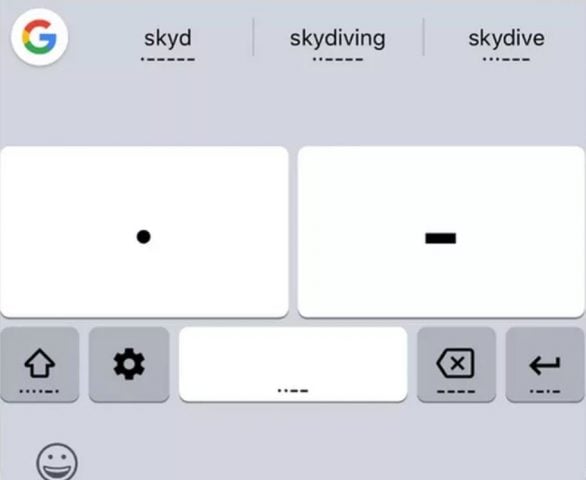
Küçük bir yazma zorluğu yaşıyorsanız Mors alfabesinden yararlanabilirsiniz. Özellikle sınırlı hareket kabiliyetine sahip kişiler klavyeyi bu sayede daha rahat kullanabiliyor. Google Gboard, Mors koduna destek veriyor. Yapılandırma sayesinde bu alfabeye geçiş yapabilirsiniz.
Gboard’da Mors koduna geçmek için Ayarlar / Diller ve Giriş bölümüne gidin. Sanal klavyeyi Gboard olarak seçtikten sonra Diller kısmında Mors Kodu’nu seçin.
Sesle Yazma
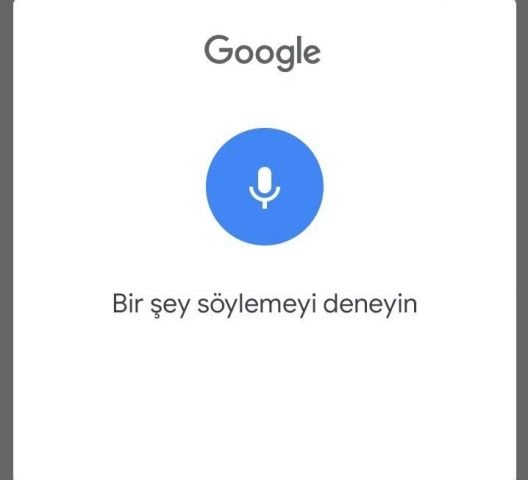
Yapay zekânın gelişmesiyle bir diğer alternatif de sesle yazma. Eskiden sesin tanımlanması ve kelimenin tam olarak doğru şekilde yazılması söz konusu değildi. Ancak artık sesle yazma özelliği çok daha iyi çalışıyor. Bu yüzden tüm klavyelerde sesle yazdırmayı deneyebilirsiniz. Ufak tefek sorunlar devam ediyor tabii. Yani mesela soru sorarken sonuna soru işareti gelmesi için mutlaka bu işareti de ‘soru işareti’ şeklinde telaffuz etmek gerekiyor.
El Yazısı

Son olarak Gboard sayesinde Android’de kendi el yazınızla bile yazı yazabilirsiniz. Modu etkinleştirmek için Mors kodu ile aynı işlem kısmına gitmeniz yeterli. Yine de hatırlatalım; Ayarlar / Diller ve Giriş / Sanal Klavye / Gboard. Sonra Diller seçeneği üzerinden El Yazısı bölümüne tıklayın ve işlemi onaylayın.
Bu yöntemle el yazısı seçeneği sayesinde klavye bölümüne parmakla ya da destekliyorsa kalemle yazı yazabilirsiniz. Bu metinler otomatik olarak normal yazılara dönüştürülüyor.